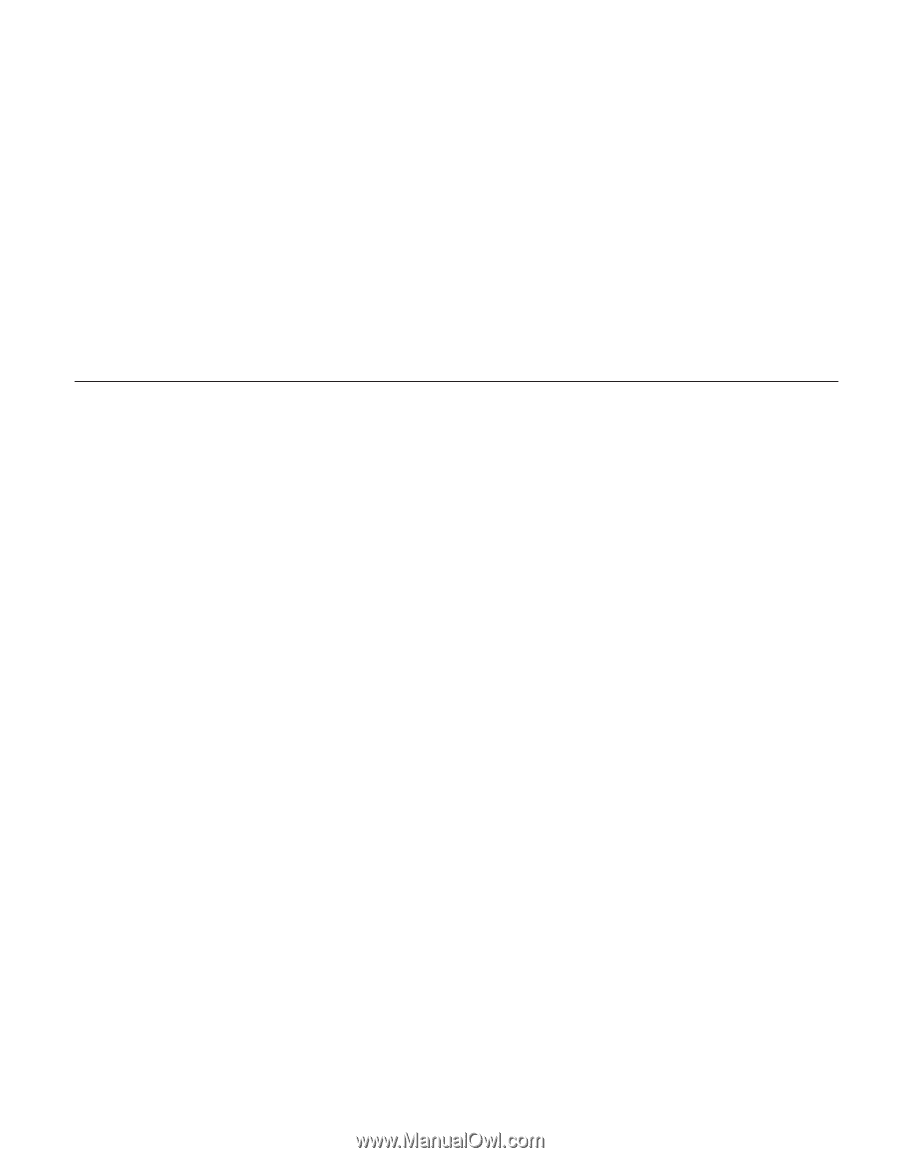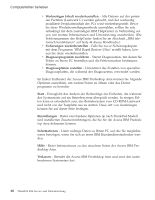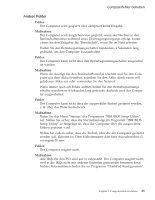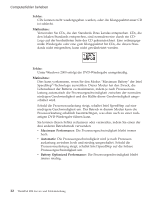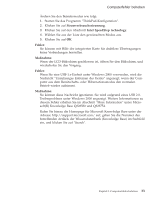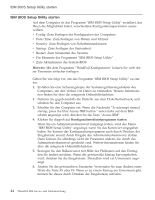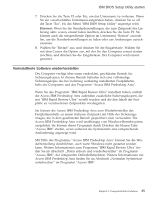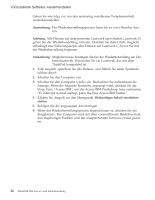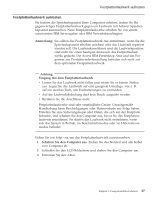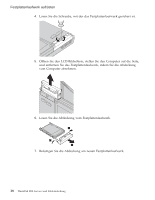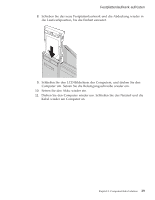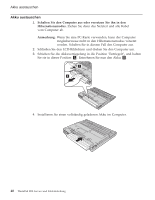Lenovo ThinkPad R50 German - Service and troubleshooting guide for ThinkPad R5 - Page 47
Vorinstallierte, Software, wiederherstellen
 |
View all Lenovo ThinkPad R50 manuals
Add to My Manuals
Save this manual to your list of manuals |
Page 47 highlights
IBM BIOS Setup Utility starten 7. Drücken Sie die Taste F3 oder Esc, um das Untermenü zu verlassen. Wenn Sie ein verschachteltes Untermenü aufgerufen haben, drücken Sie so oft die Taste ″Esc″, bis das Menü ″IBM BIOS Setup Utility″ angezeigt wird. Hinweis: Wenn Sie die Standardeinstellungen, die zum Zeitpunkt der Lieferung aktiv waren, erneut laden möchten, drücken Sie die Taste F9. Sie können auch die entsprechende Option im Untermenü ″Restart″ auswählen, um die Standardeinstellungen zu laden oder um Änderungen zurückzusetzen. 8. Wählen Sie ″Restart″ aus, und drücken Sie die Eingabetaste. Wählen Sie mit dem Cursor die Option aus, mit der Sie den Computer erneut starten möchten, und drücken Sie die Eingabetaste. Der Computer wird erneut gestartet. Vorinstallierte Software wiederherstellen Der Computer verfügt über einen verdeckten, geschützten Bereich für Sicherungskopien. In diesem Bereich befinden sich eine vollständige Sicherungskopie des bei Lieferung werkseitig installierten Festplatteninhalts des Computers und das Programm ″Access IBM Predesktop Area″. Wenn Sie das Programm ″IBM Rapid Restore Ultra″ installiert haben, enthält die Access IBM Predesktop Area außerdem zusätzliche Sicherungskopien, die mit ″IBM Rapid Restore Ultra″ erstellt wurden und die den Inhalt der Festplatte zu verschiedenen Zeitpunkten wiedergeben. Sie können die Access IBM Predesktop Area zum Wiederherstellen des Festplatteninhalts zu einem früheren Zeitpunkt mit Hilfe der Sicherungsimages, die in dem geschützten Bereich gespeichert sind, verwenden. Die Access IBM Predesktop Area wird unabhängig vom Windows-Betriebssystem ausgeführt. Sie können dieses Programm durch Drücken der blauen Taste ″Access IBM″ starten, wenn während des Systemstarts eine entsprechende Aufforderung angezeigt wird. Mit Hilfe des Programms ″Access IBM Predesktop Area″ können Sie die Wiederherstellung durchführen, auch wenn Windows nicht gestartet werden kann. Weitere Informationen zum Programm ″IBM Rapid Restore Ultra″ finden Sie im Abschnitt „Daten sichern und wiederherstellen" im Programm ″Access IBM″, der integrierten Onlinehilfefunktion. Weitere Informationen zur Access IBM Predesktop Area finden Sie im Abschnitt „Normalen Systemstart unterbrechen" im Programm ″Access IBM″. Kapitel 2. Computerfehler beheben 35